Willkommen zu einem weiteren Artikel unserer Botpress-Serie, in der wir verschiedene Funktionen des Chatbot-Baukastens beleuchten. Im letzten Artikel haben wir uns mit dem Erstellen von Variablen beschäftigt.
Heute geht es um ein ganz besonderes Thema: Die Einführung in Botpress Integrationen mit dem Automatisierungstool Make.com. Diese Integration ermöglicht es uns, Daten der Chatbotnutzer nahtlos in unsere Datenbank zu übertragen.
Contents
Botpress Integrationen – Aufbau des Bots
Zuerst bauen wir einen grundlegenden Chatbot in Botpress. Der Prozess beginnt mit dem Hinzufügen eines Standardknotens, den wir „Lead Capture“ nennen könnten. Dann fügen wir eine Textkarte hinzu, die den ersten Kontakt mit dem Lead herstellt, etwa mit einer Begrüßung und der Aufforderung zur Eingabe persönlicher Informationen wie Name und E-Mail-Adresse.
Wichtig ist, die Antworten des Benutzers in Variablen zu speichern, da diese später an Make.com gesendet werden. Zum Beispiel könnte die Antwort auf die Frage nach der E-Mail in einer Variablen namens „email“ gespeichert werden.
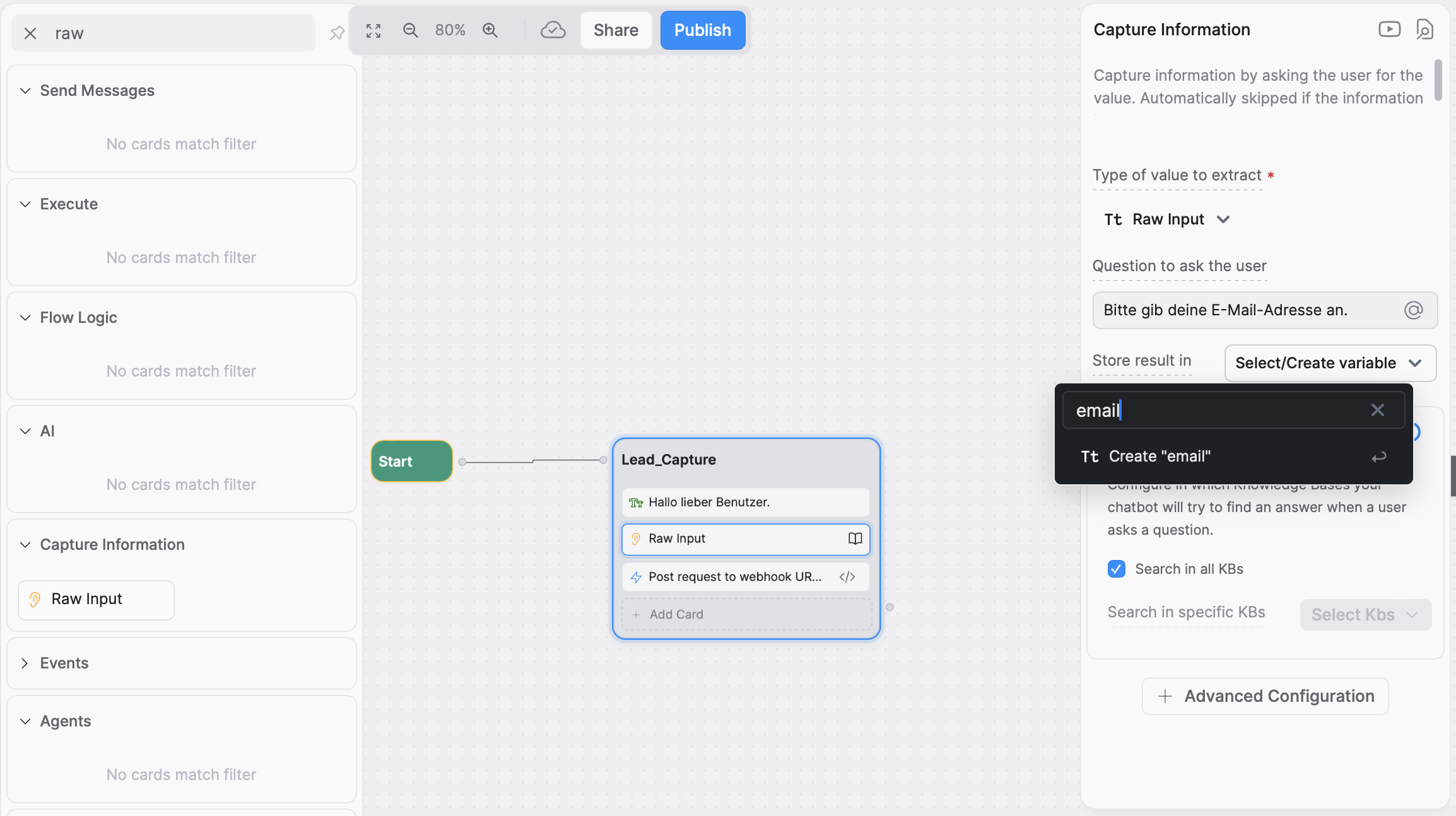
Botpress Integrationen – Make.com
Jetzt fügen wir in Botpress eine weitere Karte hinzu, die „Execute Code“-Karte, um die gesammelten Daten an Make.com zu senden. Keine Sorge, wenn du nicht programmieren kannst – Botpress hat eine Funktion, die aus einem Prompt selbstständig Code erstellt.
Gib dazu einfach in der Eingabezeile folgenden Prompt ein: Write a post adress to a webhook url that includes the variables name and email.
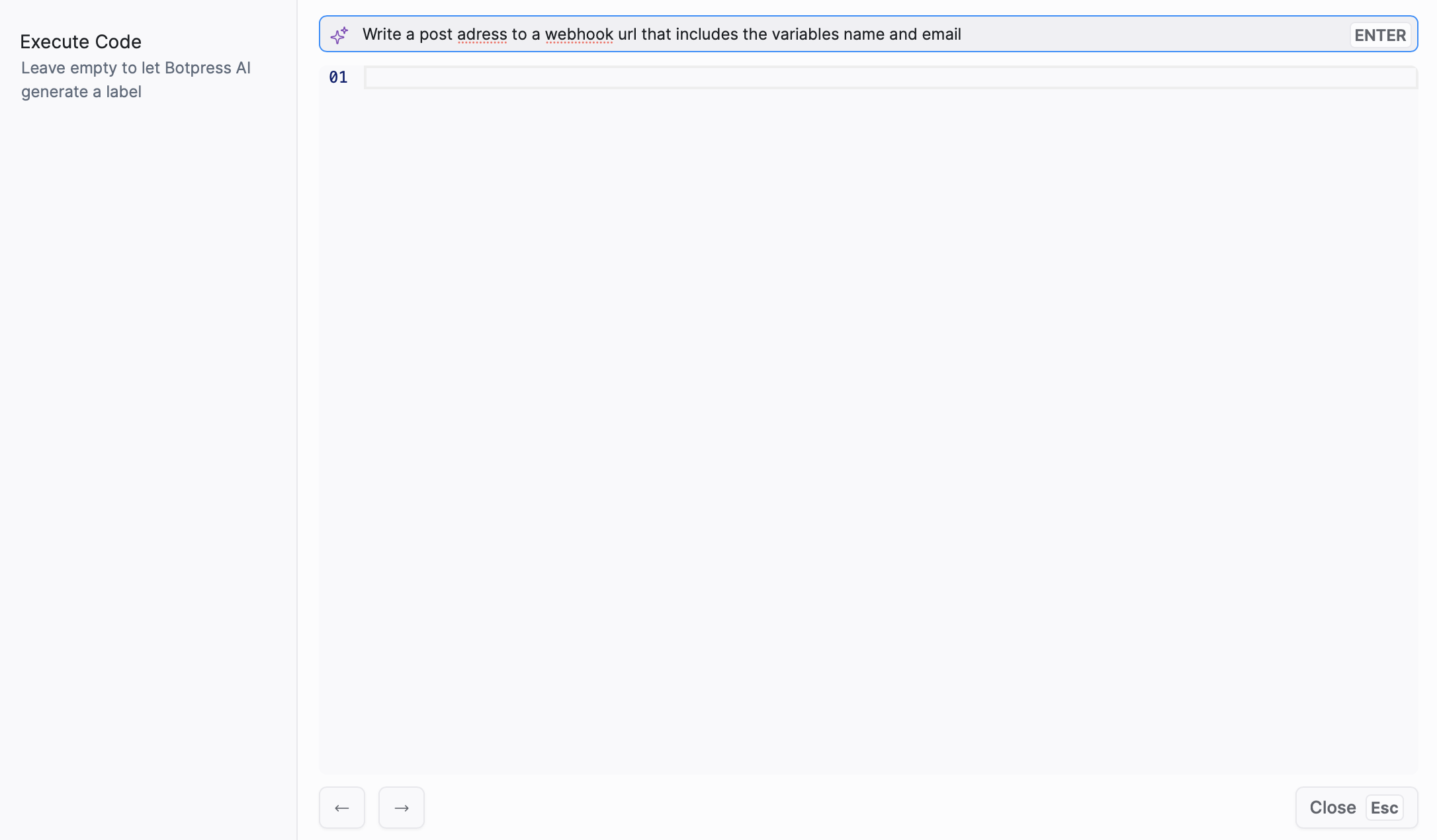
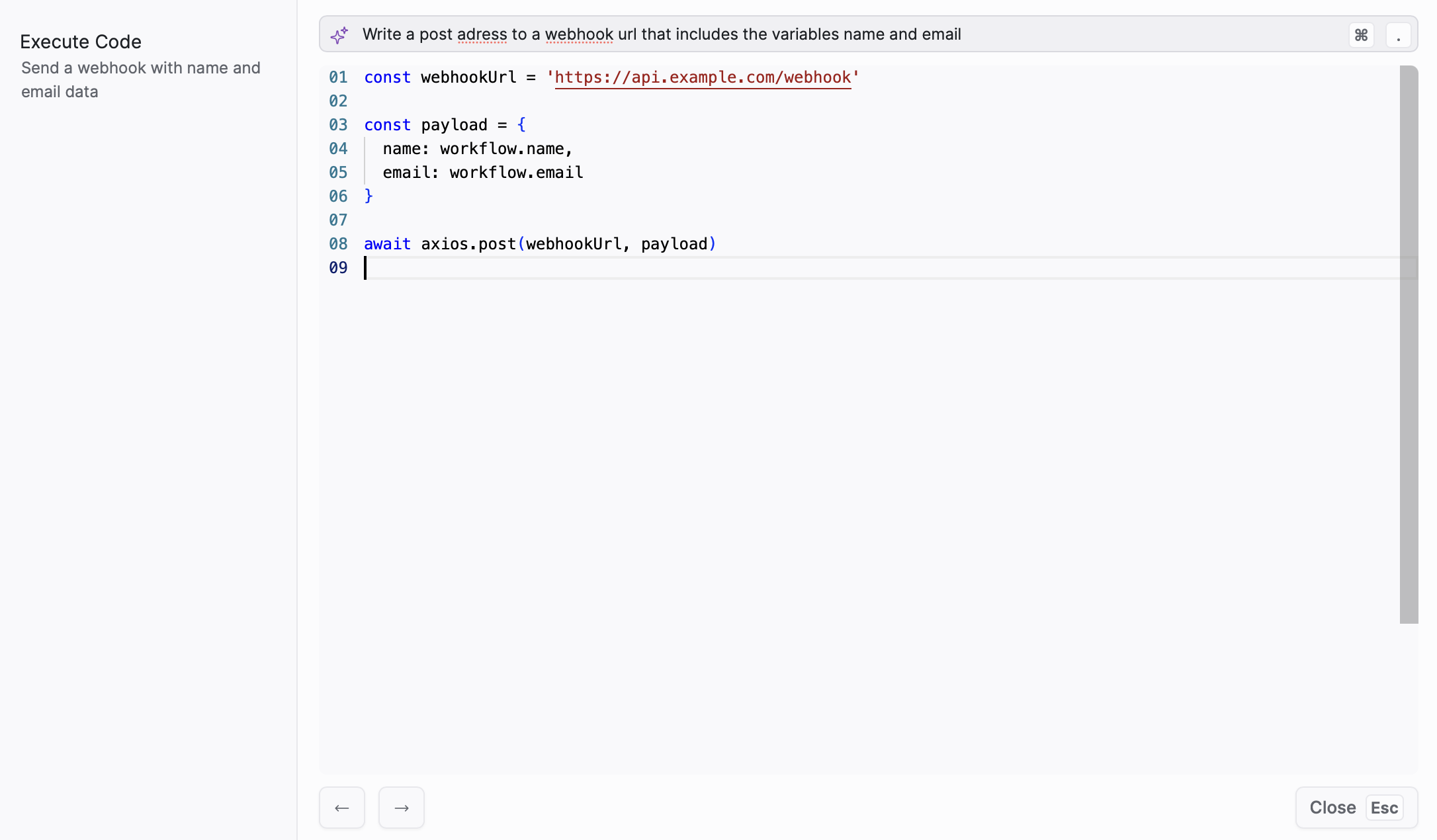
Nun wechseln wir zu Make.com. Zuerst muss ein neues Szenario erstellt werden. Danach klicken wir auf das große lilane Plus und fügen eine Webhook-Applikation ein. Wähle die Schaltfläche Custom Webhooks aus. Jetzt können wir die Webhook-Adresse in unser Clipboard kopieren. Diese Adresse fügen wir jetzt in den generiert Botpress-Code ein.
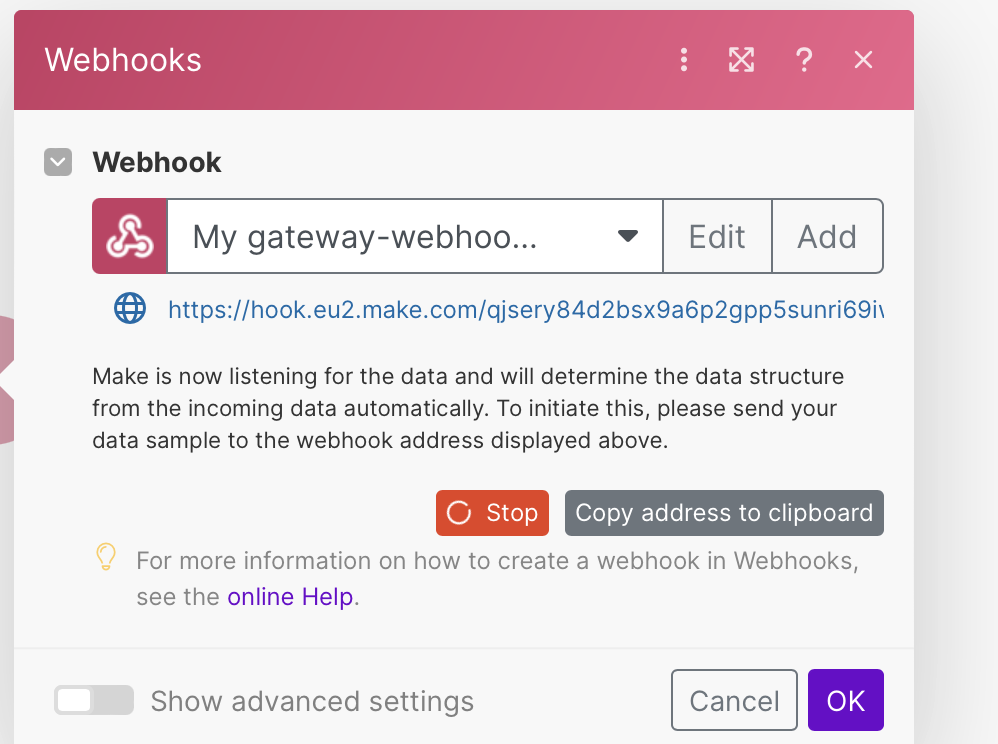

Nun klicken wir in Make auf Plus, fügen die Google Sheets-Applikation ein und verbinden sie mit dem Webhook. Danach klicken wir auf „Add a Row“. Um jetzt unseren Chatbot mit Google Sheets zu verbinden musst du in Make deinen Google-Account verknüpfen und ein Sheet erstellen. In diesem Sheet müssen die Spalten mit den Variablennamen benannt sein. Jetzt können wir das Sheet in Make verknüpfen. Um auszuprobieren, ob es funktioniert, klicke auf Run once.
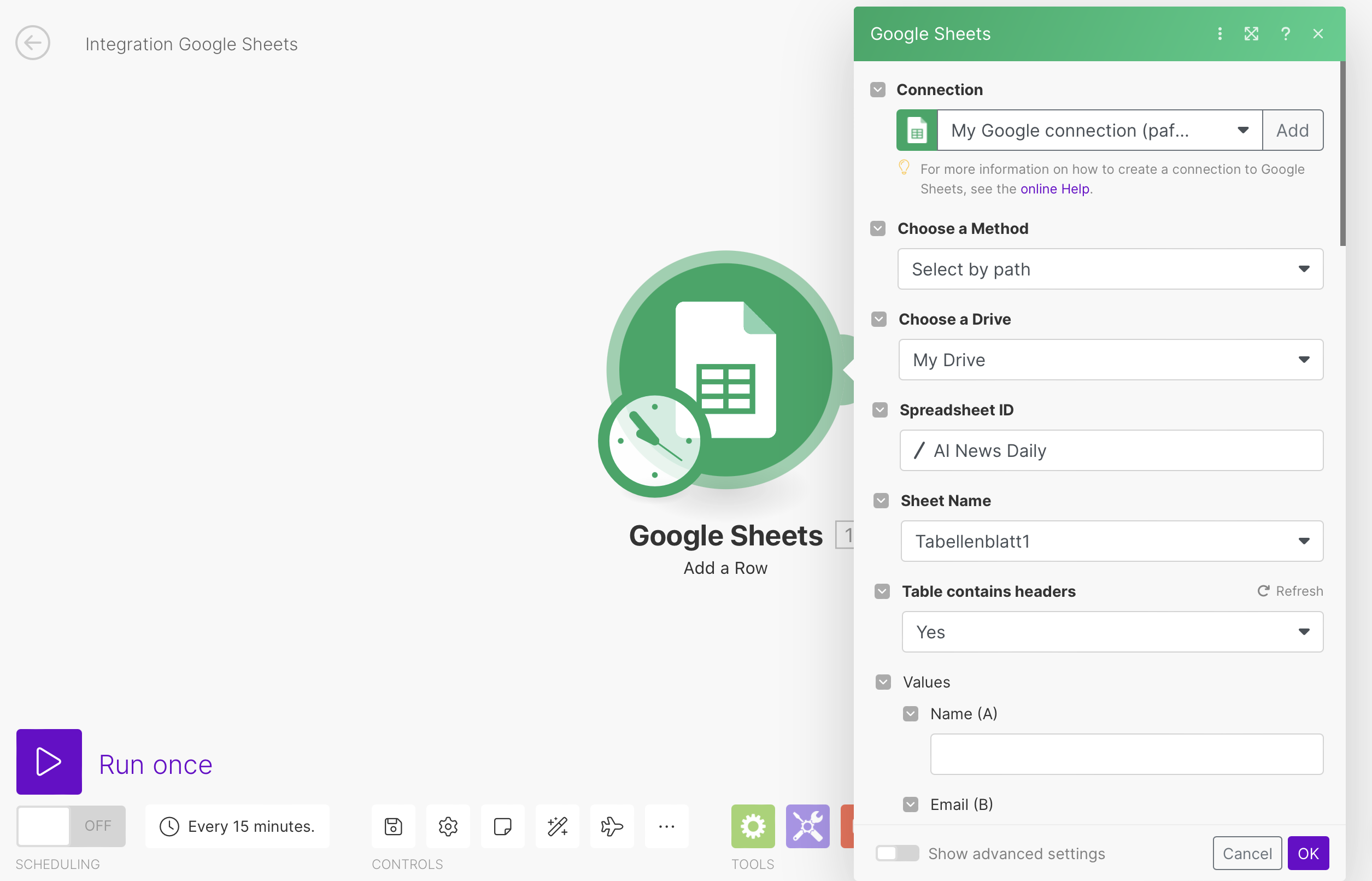
Wenn du jetzt deinen Chatbot ausprobierst wird der Bot automatisch die Ergebnisse an Make schicken. Um die Automatisierung abzuschließen musst du die Testinformationen nur noch den „Values“ in Make zuteilen.
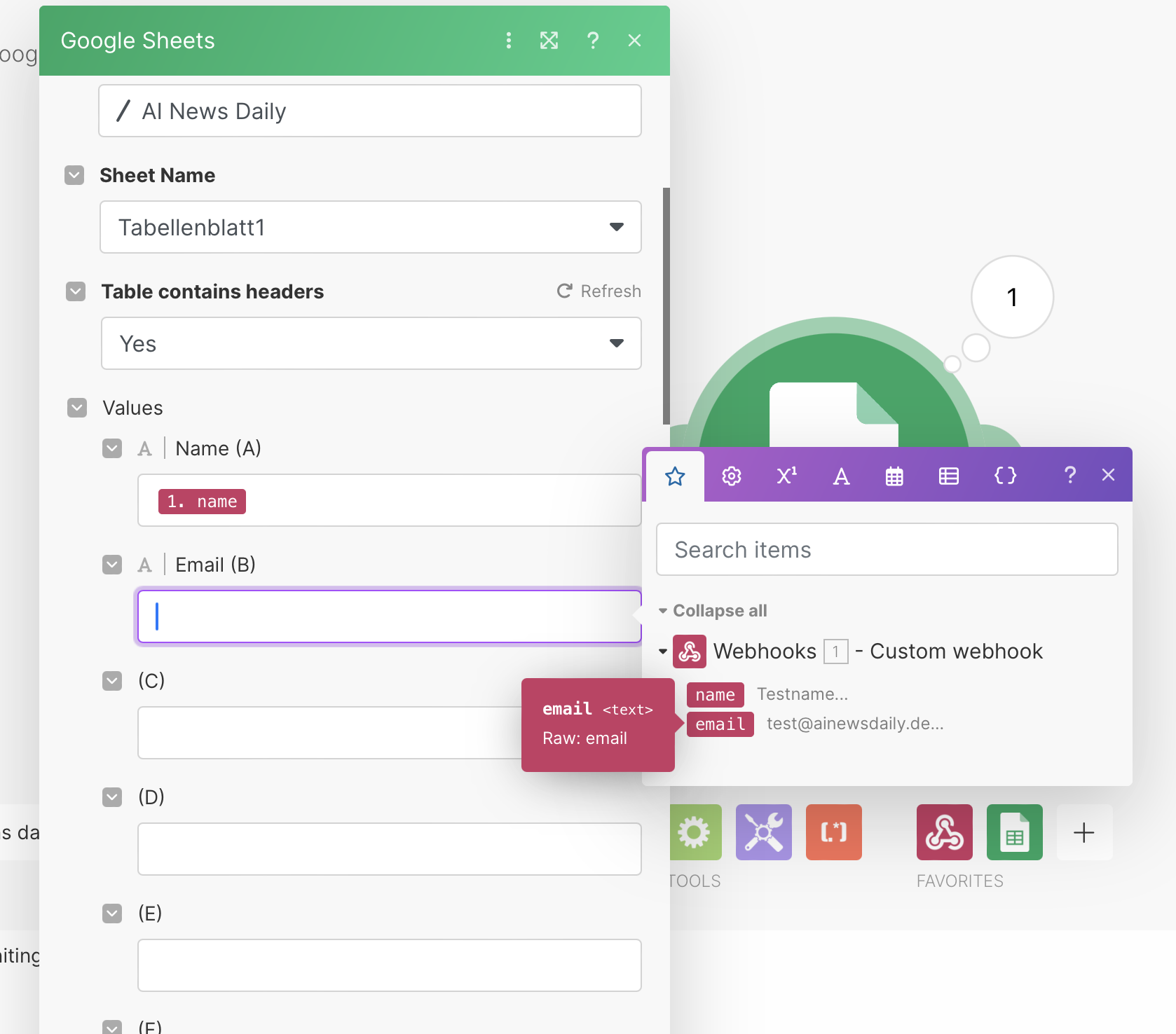
Herzlichen Glückwunsch! Ab jetzt werden alle Informationen, die dein Chatbot erhält, automatisch in das Google Sheets-Dokument übertragen. Du hast also den ersten Schritt in die Welt der Botpress Integrationen geschafft.
Botpress Integrationen – Fazit
Die Integration von Botpress mit Make.com öffnet die Tür zu effizienten, automatisierten Lead-Capture-Prozessen. Indem du die Daten, die dein Chatbot sammelt, nahtlos in dein CRM-System oder Datenbank integrierst, kannst du die Effizienz steigern und wertvolle Einblicke in die Nutzer deines Bots gewinnen. Denke daran, jede Integration sorgfältig zu testen, um sicherzustellen, dass alle Daten korrekt übertragen werden.
Wir hoffen dieser Beitrag zu Botpress Integrationen hat dir gefallen. Schaue gerne auch in die anderen Artikel der Botpress-Serie rein!
Entdecke mehr von AI News Daily
Subscribe to get the latest posts sent to your email.


